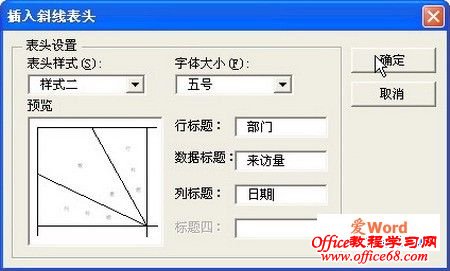|
你知道如何在word表格中轻松绘制斜线表头吗? 在word2003表格的制作过程中,有时会需要在左上角的单元格中画斜线表头,便于在斜线单元格中添加表格项目名称。 在word2003表格中画斜线表头的步骤如下所述: 第一步,首先创建一张7行7列的word表格,通常这样的二维表格都需要画斜线表头。word中提供了word表格画斜线表头的功能,首先将光标置于准备画斜线表头的单元格中,然后在菜单栏依次单击“表格”→“绘制斜线表头”菜单命令,如图一所示。
图一 执行“绘制斜线表头”命令 第二步,打开“插入斜线表头”对话框,在“标题样式”下拉列表中选择“样式二”,并分别输入行标题“部门”、数据标题“来访量”和列标题“日期”。单击“确定”按钮确定插入,如图二所示。
图二 输入斜线表头的标题
第三步,系统可能会因为所远单元格太小而提示不能插入斜线表头,单击“确定”按钮单元格将自动调整并成功插入斜线表头。单击word生成的这个斜线表头会发现该,表头其实是用一些文本框和两条斜线组合在一起形成的,只不过word代替我们做了许多细微的调节工作。在标题行输入其它标题,如图三所示。
图三 含斜线表头的统计表格 |